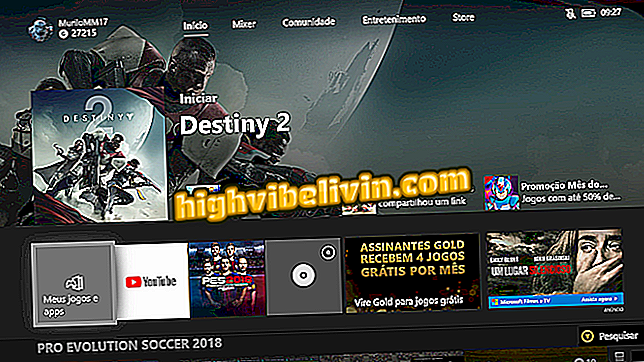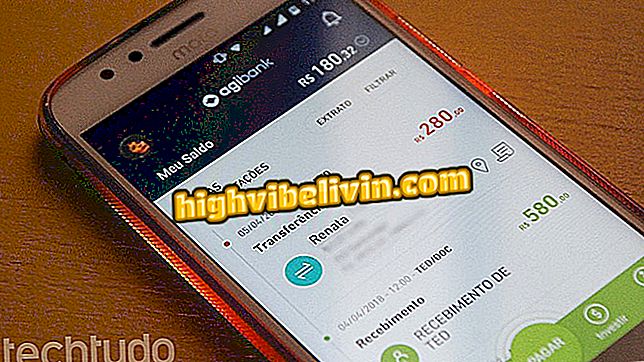Miten Chrome voidaan nopeuttaa Windowsissa
Jos haluat tehdä Chromen nopeammin Windows 7: ssä, Windows 8: ssa tai Windows 10: ssä ja parantaa selauskokemustasi, tarkista ensin, onko selaimesi uusin versio. Muita vaihtoehtoja ovat: poista tai poista laajennuksia, joita ei käytetä, poistaa vanhoja selaushistoriatietoja ja ota esihaku käyttöön, jolloin sivu latautuu nopeammin, kun käytät sitä.
Chrome-laajennus estää sivustoja keskittymällä tutkimuksiin

Voit tehdä Chromen nopeammin Windowsissa
Päivitä selain uusimpaan versioon
Chrome päivittää automaattisesti uusimpaan versioon. Mutta teknisten vaikeuksien tai huonon Internet-yhteyden takia tämä mekanismi saattaa epäonnistua. Jos selaimesi ei sulkeudu kunnolla jo jonkin aikaa, on todennäköisesti käynnissä päivitys.
Korjataksesi tämän, sinun tarvitsee vain kirjoittaa "chrome: // help" (ilman lainausmerkkejä) selaimen osoiteriville ja paina "Enter". Jos sinulla on päivityksiä, lataus tehdään ja päivitys asennetaan automaattisesti. Kun olet valmis, napsauta "Käynnistä uudelleen", kun haluat käyttää päivitystä.

Google Chromen päivittäminen
Poista käytöstä tai poista laajennuksia, joita ei käytetä
Useimmat laajennukset eivät hidasta Chromea alaspäin, mutta jos asennat liian monta niistä, selaimesi voi olla hidasta, näyttää suorituskyvyn pudotuksia ja jopa virheitä. Jos et käytä laajennusta, voit joko poistaa sen käytöstä tai poistaa sen.
Voit tehdä tämän kirjoittamalla selaimen osoiteriville "chrome: // extensions" (ilman lainausmerkkejä) ja napsauttamalla "Enter". Chrome näyttää luettelon selaimessa olevista aktiivisista laajennuksista. Jos haluat poistaa laajennuksen käytöstä, sinun tarvitsee vain poistaa "Käytössä" -kenttä.

Laajennuksen poistaminen käytöstä Google Chromessa
Poistaaksesi klikkaa roskakorin kuvaketta ja vahvista napsauttamalla Poista-painiketta.

Laajennuksen poistaminen Google Chromesta
Ota esikatselu käyttöön
Tunnetaan myös nimellä "ennakkoedellytys", Chrome: n Prefetch-ominaisuus tallentaa sivut, jotka on linkitetty parhaillaan olevaan verkkosivuun. Tämän avulla sivu latautuu nopeammin, kun käytät sitä. Tämä ominaisuus ei ole oletusarvoisesti käytössä, mutta voit ottaa sen käyttöön. Voit tehdä tämän kirjoittamalla selaimen osoiteriville "chrome: // settings" (ilman lainausmerkkejä) ja paina Enter.

Chromen lisäasetusten käyttäminen
Valitse sitten Tietosuoja-ruudun "Käytä ennustepalvelua ladataksesi sivuja nopeammin" -ruutu.

Ennakkomaksutoiminnon ottaminen käyttöön Google Chromessa
Käynnistä Chrome uudelleen kokeilemalla nopeampaa selainta.
Poista vanhoja tietoja
Jos et puhdista Chrome-selaustietojasi säännöllisesti, tietyn ajan kuluttua selaimesi kerää todennäköisesti tarpeettomia tietoja. Tämän seurauksena selaimen nopeus ja selaimen suorituskyky vähenevät.
Voit tyhjentää selaustiedot Chromeissa kirjoittamalla selaimesi osoiteriville "chrome: // settings / clearBrowserData" (ilman lainausmerkkejä) ja napsauttamalla "Enter". Napsauta avautuvassa ikkunassa "Selaa tietoja" -painiketta.

Selaustietojen poistaminen Google Chromesta
Miten saan viruksen Google Chromesta? Vaihda vinkkejä foorumiin.